在Microsoft Word中创建组织架构图是一种直观展示公司或团队结构的方式,以下是一个详细的指南,教你如何在Word中制作组织架构图:
步骤一:准备工作
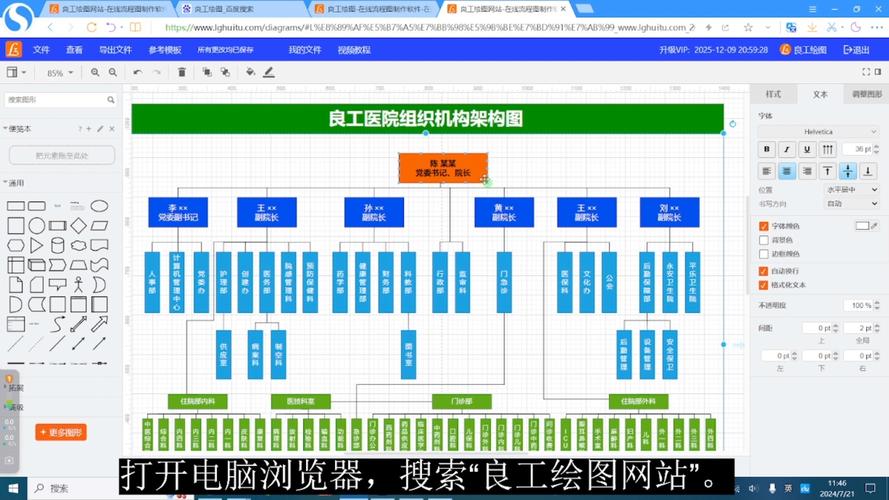
1、打开Microsoft Word:启动你的Word程序,并新建一个文档。
2、选择模板:Word提供了一些内置的组织结构图模板,你可以通过点击“文件”->“新建”,在搜索栏输入“组织结构图”来查找相关模板,选择一个适合的模板后点击“创建”。
步骤二:插入形状和文本
1、插入基础形状:使用Word的“插入”选项卡中的“形状”工具,选择矩形或其他合适的形状来代表不同的职位或部门,CEO可以用一个大矩形表示,部门经理用较小的矩形等。
2、添加文本:单击形状内部,然后输入相应的职位名称或描述文字,你可以调整字体大小和颜色以使图表更加清晰易读。
步骤三:连接各个部分
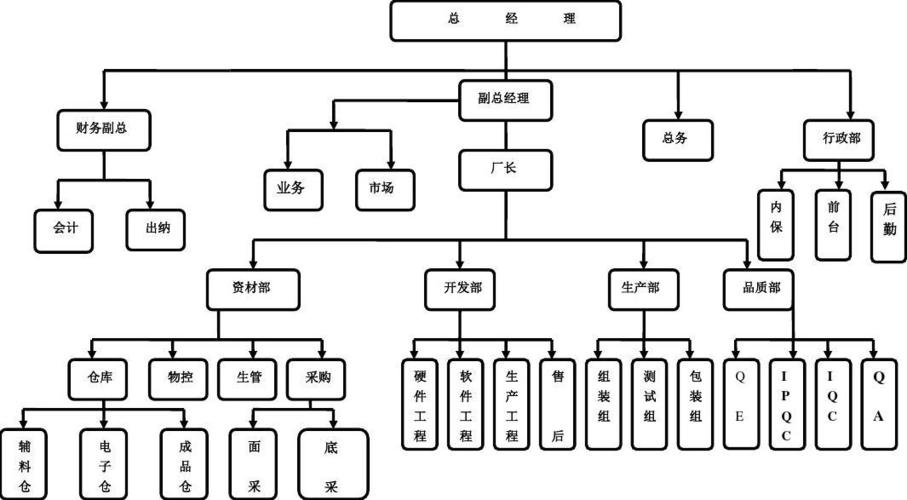
1、绘制连接线:使用“插入”选项卡下的“形状”工具中的线条工具(如直线、曲线),将各个形状按照实际的组织层级关系连接起来,确保线条清晰且不交叉过多,以免造成视觉混乱。
2、调整布局:根据需要移动和调整各个形状的位置,使得整个图表看起来平衡且逻辑清晰。
步骤四:美化和完善
1、应用样式:Word提供了多种预设的颜色和样式供你选择,可以在“设计”选项卡中找到这些选项,选择合适的颜色方案可以使你的图表看起来更专业。
2、添加图标和图片(可选):为了让图表更具吸引力,你可以在适当的位置插入小图标或者相关的图片。
3、检查和修正:完成图表后,仔细检查是否有错别字、格式不一致等问题,并进行必要的修改。
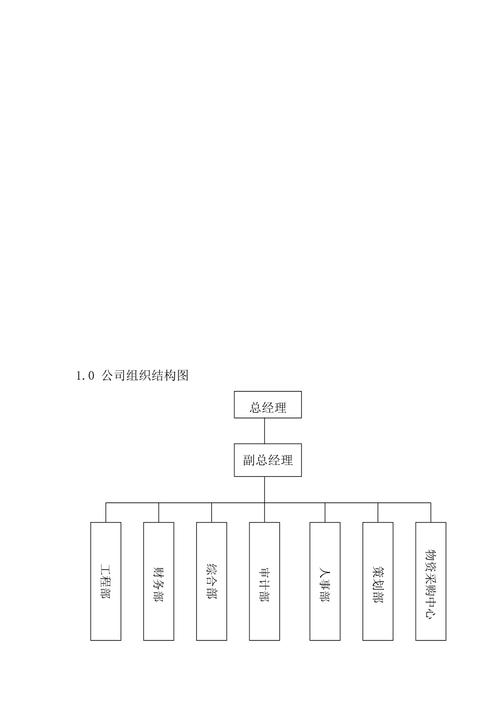
步骤五:保存和分享
1、保存文档:点击“文件”->“保存”,为你的文档命名并选择一个安全的位置保存。
2、导出为图片或PDF(可选):如果你希望将图表作为独立的文件分享,可以将其导出为图片或PDF格式,在“文件”菜单中选择“另存为”,然后在弹出窗口中选择所需的格式。
相关问答FAQs
Q1: 如何在Word中快速对齐多个形状?
A1: 你可以使用Word的对齐工具来帮助对齐多个形状,首先选中你想要对齐的形状,然后点击“格式”选项卡下的“对齐”按钮,选择一种对齐方式(如左对齐、水平居中等),这将帮助你更快地整理好图表的布局。
Q2: 如果我想在Word中创建更复杂的组织结构图怎么办?
A2: 对于更复杂的组织结构图,你可能需要使用专门的绘图软件如Visio或在线工具如Lucidchart,这些工具提供了更多的功能和灵活性,可以帮助你创建更为详细和专业的图表,不过,如果你只是需要一个简单的组织结构图,Word自带的功能通常已经足够使用了。
各位小伙伴们,我刚刚为大家分享了有关word怎么做组织架构图的知识,希望对你们有所帮助。如果您还有其他相关问题需要解决,欢迎随时提出哦!
内容摘自:https://news.huochengrm.cn/cyzx/11488.html
